누군가에게 응원의 메시지를 전달하고 싶을 때나 아니면 사랑하는 사람이나 좋아하는 가수들에게 내 마음을 전달하고 싶을 때 우리는 여러 가지 방법들을 사용하게 됩니다. 그중에서 스마트폰만 있다면 보다 효과적으로 전달할 수 있겠죠.
아이폰 사용자라면 네온사인 글자가 들어간 문구를 만들어서 콘서트, 야구장, 축구장 같은 곳에 가서 스마트폰을 번쩍 들어 올려서 응원한다면 그 재미가 배로 높아지게 됩니다. 아이폰에서 네온 사이 글자를 완성한 것을 한 번 보시죠.
아이폰 네온사인 글자 문구 완성
아이폰 네온사인 어플을 사용해서 움직이는 글자를 만들어봤습니다.
“사랑합니다 그대 뿐이예요~!”
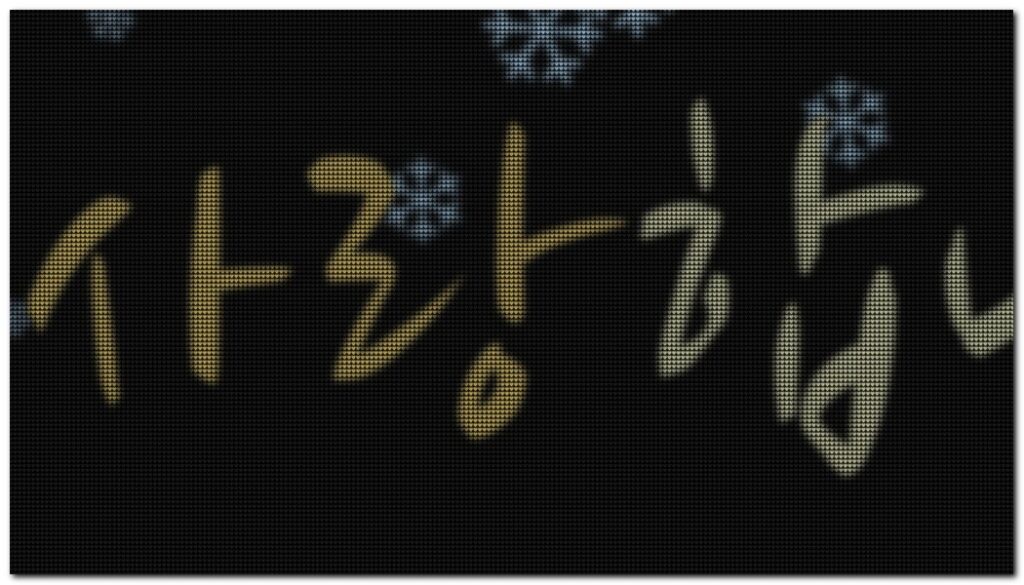
이렇게 가로모드로 LED 네온사인 글자 문주가 오른쪽에서 왼쪽으로 지나가게 됩니다.
몇 가지 설정을 사용하게 되면 이렇게 전문가가 만들어 놓은듯하게 충분히 메시지를 전달할 수 있는 문구 만들기가 가능합니다. 어떻게 하면 이렇게 멋진 네온사인 글자를 제작할 수 있는지 한 번 볼까요?
네온사인 기본 설정 메뉴
앱스토어에서 popLED! 이라는 앱을 받아서 설치했습니다. 깔끔하면서 무난하고 복잡한 기능이 없어서 사용해보게 되었습니다.
우선 기본 설정 메뉴를 불러오기 위해서는 아주 간단합니다.
아래와 같이 합니다.
- popLED! 앱을 실행합니다.
- 오른쪽에서 왼쪽을 슬라이드하여 설정으로 이동합니다.
- 또는 X 표시를 선택해서 닫습니다.
- 그리고 오른쪽 하단 톱니바퀴 모양의 아이콘을 선택합니다.
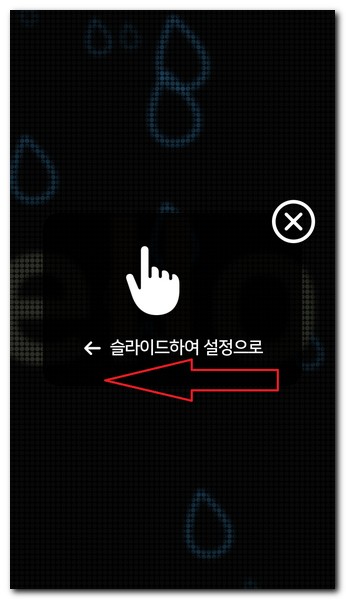
이렇게 하면 기본 설정 메뉴가 나타나게 됩니다.
패턴 설정하기
패턴은 크게 2가지로 나뉘게 됩니다.
- Circle : 원형의 패턴으로 글자를 만들 수 있습니다.
- Heart : 하트 모양의 패턴으로 글자를 만들 수 있습니다.
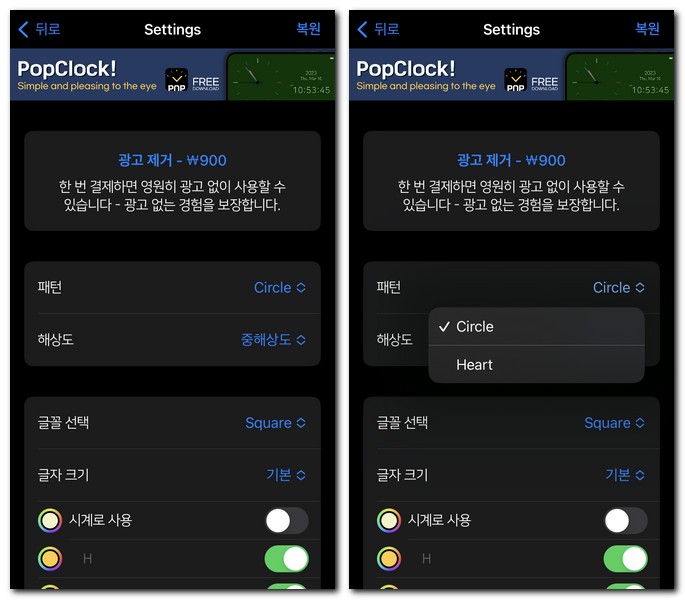
2가지 패턴 중에 하나를 선택하면 됩니다. 기본은 Circle로 되어 있습니다.
해상도 선택하기
해상도는 매우 중요합니다. 고해상도로 설정하게 되면 아이폰 배터리가 다소 빨리 소모될 수 있겠지만 확실히 화질이 좋습니다.
총 3가지 해상도를 선택할 수 있습니다.
- 고해상도 : 화면 화질이 가장 좋고, 밝은 색상으로 표현됩니다.
- 중해상도 : 중간정도의 화질과 색상으로 표현됩니다.
- 저해상도 : 배터리 효율은 좋아지지만 색상 표현은 다소 떨어집니다.
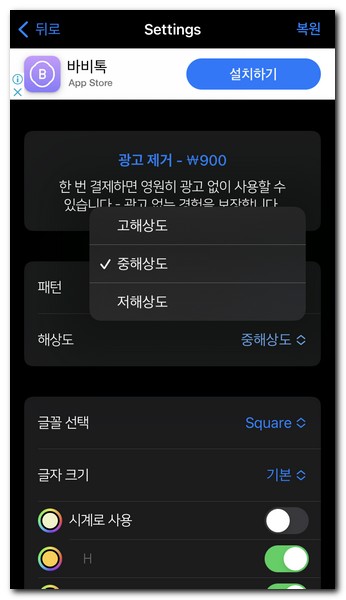
기본설정은 중해상도로 되어 있지만 본인 선택에 맞춰서 고해상도, 저해상도로 선택해도 좋을것 같습니다.
글꼴 선택하기
글꼴은 총 6개로 되어 있습니다.
- Hangang
- Namsan
- Pen
- Brush
- Square
- Myeongjo
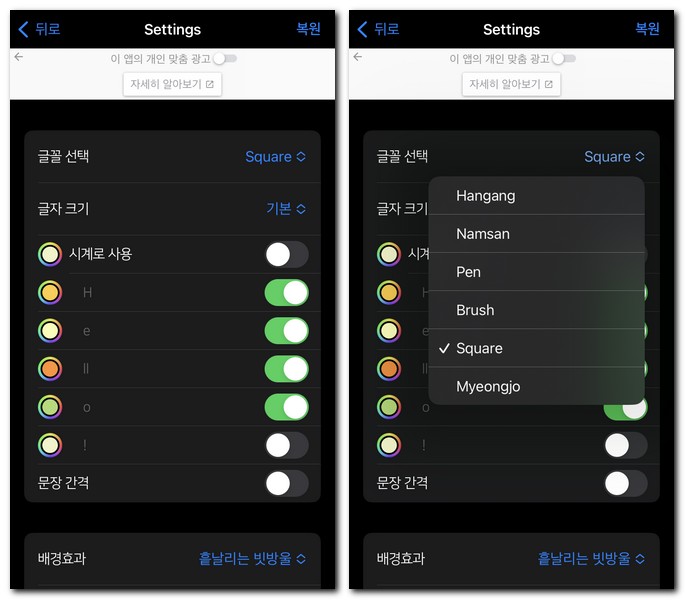
개인적으로는 Brush를 선호해서 이걸로 선택했습니다. 본인 취향에 맞춰서 글꼴 선택을 하면 됩니다.
글자 크기 변경하기
글자 크기는 숫자로 변경하는 것이 아닌 정해진 수치가 있는데 선택해서 변경이 됩니다.
- 작게
- 기본
- 크게
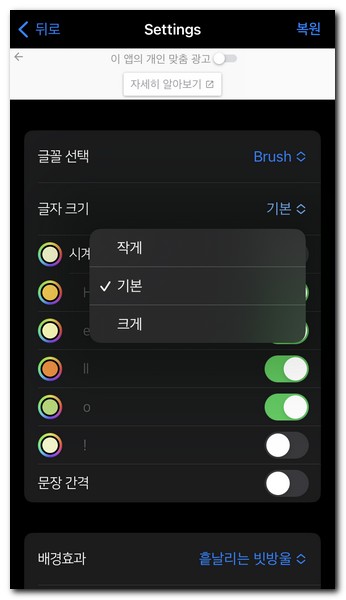
총 3가지로 나뉩니다. 크게 선택하는것이 아무래도 좋습니다.
글자 문구 입력하기
이제 진짜 메시지를 입력할 차례 입니다.
총 5가지의 글자 적는 공간이 보입니다. 각각의 공간에서는 그에 맞춰서 색상이나 패턴등이 조금씩 다릅니다.
그래서 하나의 글자 적는 공간에 응원메시지를 모두 입력해도 되지만 나눠서 작성해도 됩니다.
또한, 각 공간마다 활성화/비활성화를 할 수 있습니다.
자세한 부분은 사진을 보고 직접 해보시기 바랍니다.
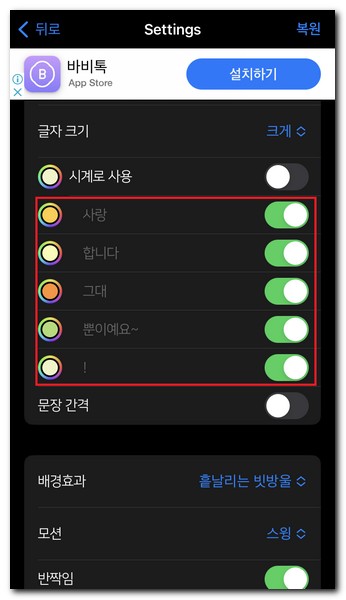
배경효과 넣기
배경효과는 안넣어도 좋지만 그래도 넣어주면 보다 네온사인 효과를 만들 수 있습니다.
총 5가지의 메뉴중에서 하나를 선택하면 됩니다.
- 없음
- 스피닝 스타
- 라이징 하트
- 흩날리는 빗방울
- 내려앉는 눈송이
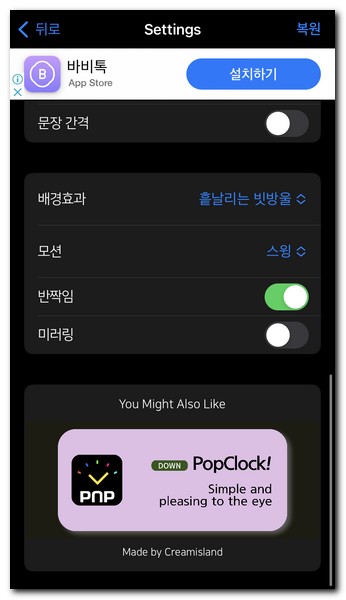
모션 넣기
모션 효과는 총 3가지 입니다. 안넣어도 크게 상관 없습니다.
기본 모션 효과는 스윙으로 되어 있습니다.
- 없음
- 스윙
- 슬라이딩
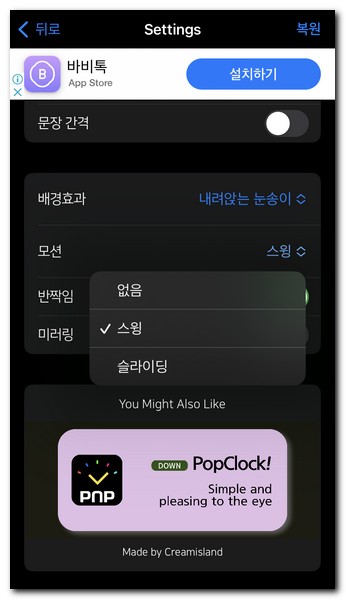
네온사인 앱으로 탁상시계 사용하기
popLED! 앱의 특이한 점은 탁상 시계를 만들 수 있다는 점입니다.
아래와 같이 합니다.
- “시계로 사용” 활성화 체크를 선택합니다.
- “뒤로” 버튼을 선택합니다.
- 완성된 탁상시계를 확인합니다.
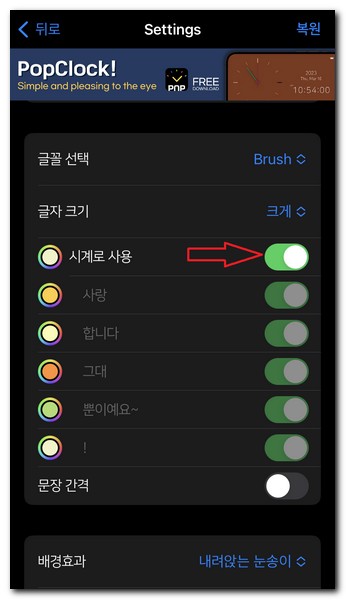
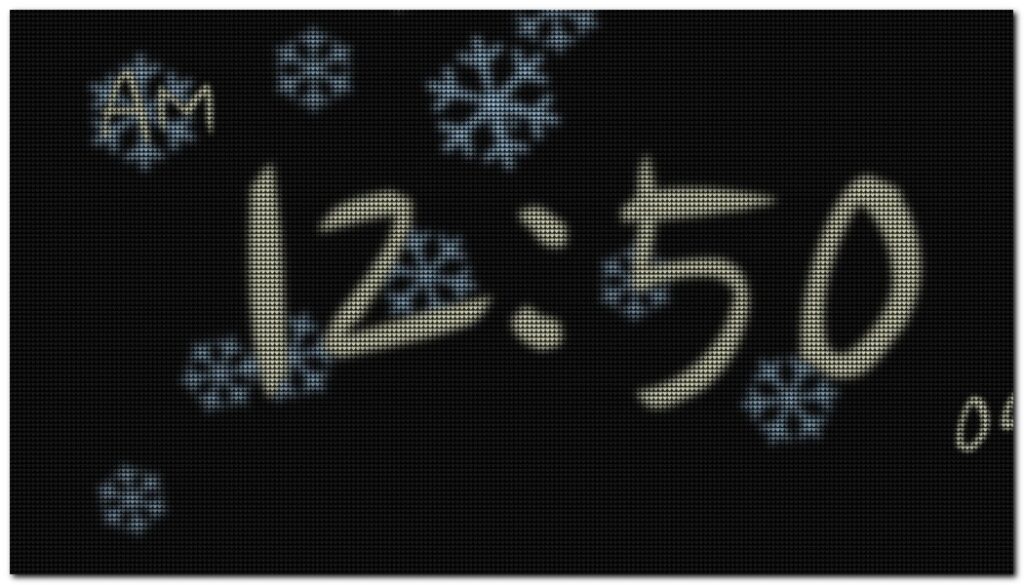
이렇게 하면 탁상시계까지 만들 수 있습니다.
이렇게 해서 아이폰에서 네온사인 어플을 사용함으로써 자신만의 메시지를 표현할 수 있는 문구 만들기를 제작하게 되었습니다.